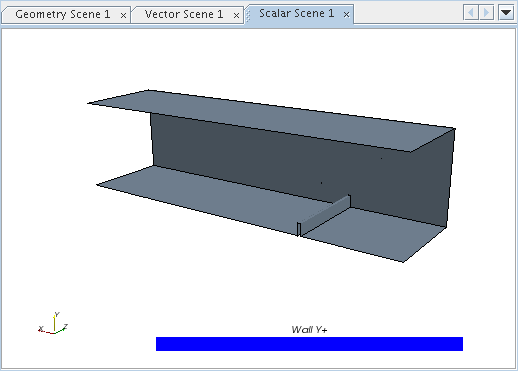可视化求解
在对称面上显示速度场矢量,在壁面上显示 y+ 值的轮廓。
- 右键单击节点然后选择。
由于您仅仅希望在对称面上看到矢量,因此请确保这是为矢量和轮廓显示器选择的唯一零部件。
- 选择节点,然后单击零部件属性的右侧。
- 选择零部件对话框中的。单击确定。
- 选择 节点中的节点。
- 编辑零部件属性,以便仅选择选择了。
- 放大显示窗口中的轮廓。
创建在几何的壁面上显示 y+ 轮廓的绘图:
- 右键单击节点,然后选择。
- 选择节点,然后编辑零部件属性,以便选择、、和。
- 为 显示器选择相同的零部件。
- 右键单击标量场景 1 屏幕底部的标量栏,然后选择。
-
使用鼠标按键将视角更改为与如下所示相似。